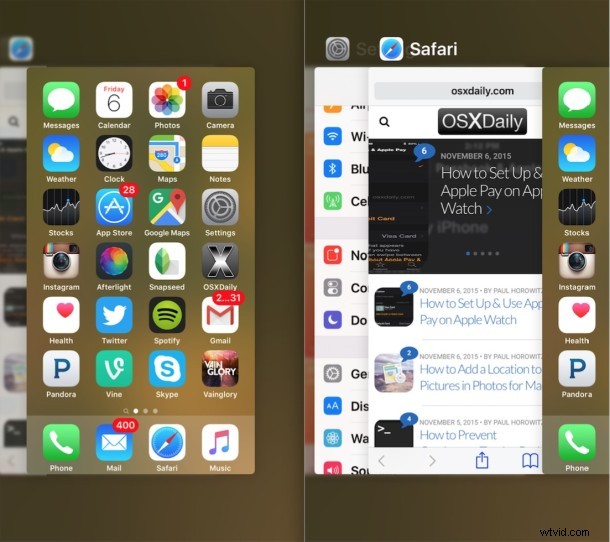
3D タッチ ディスプレイを搭載した最新の iPhone モデルには、ホーム ボタンを 2 回押すのではなく、マルチタスク アプリのスイッチャー画面を開く別の方法があります。このトリックには少し練習が必要なので、自分で数回試して、iPhone でどのように機能するかを確認してください。
この機能を使用するには、3D Touch 対応ディスプレイを備えた iPhone 6s 以降で 3D Touch を有効にする必要があります。これは、3D Touch がないと、画面上の圧力を検出する機能がないためです。これをテストする際に最良の結果を得るには、iPhone を机などの硬い表面に置くことをお勧めしますが、その仕組みを理解すれば、ハード プレス トリックを使用して、どこからでも片手でマルチタスク画面に簡単にアクセスできます。押す強さは、3D Touch の圧力設定の設定によって異なります。
iPhone の 3D Touch でマルチタスクにアクセスする方法
この機能の仕組みの要点は次のとおりですが、実際に自分で試してみてください:
1:iPhone 画面の左端を強く押す
ディスプレイの一番左端、目に見える画面が iPhone のベゼルに消える端のすぐ近くを強く押します。
2:押し続けて右にスワイプすると、App Switcher のマルチタスク画面が開きます
アプリ スイッチャーに小さなピークが表示されたら、押し続けて右にスワイプすると、マルチタスク画面が表示されます。
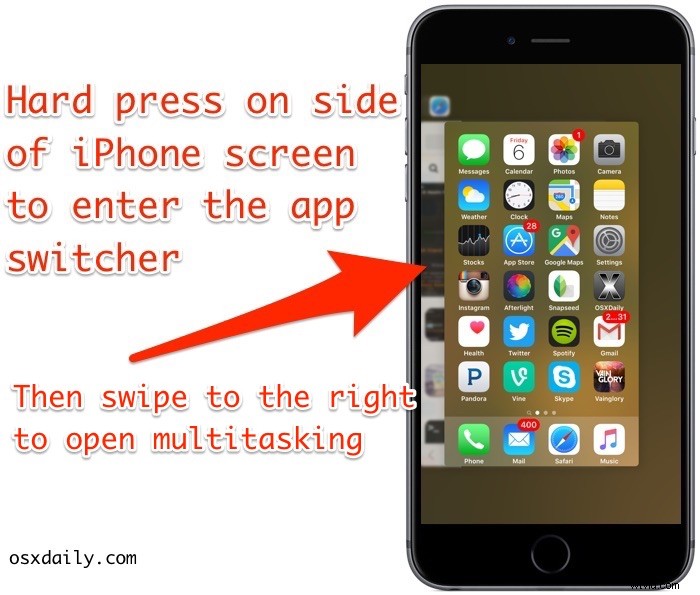
iPhone ユーザーは、これがどのように機能するかを自分で試して (または感じて) 確認する必要がありますが、下のビデオは iPhone 6S Plus での 3D Touch マルチタスク アクセスを示しており、かなり良いアイデアを提供しています.
アプリ スイッチャーに入ったら、通常どおりアプリを終了するか、通常どおり開いているアプリを切り替えることができます。それ以外はすべて同じで、異なるのはアクセスのみです。
ホームボタンのダブルプレスよりも3Dタッチでアプリスイッチャー画面に入る方が簡単かどうかは、個人の好みと使い方の問題ですが、iOSでマルチタスク画面にアクセスできるのは確かに素晴らしいことです。特にホームボタンが何らかの理由で問題がある場合は、ホームボタンを押す必要があります。
